Подключите винчестер, данные с которого надо восстановить, к компьютеру, на котором установлена Ontrack EasyRecovery. Определите буквы дисков подключенных винчестеров. Если разделов несколько на каждом винчестере, для определения букв разделов можно использовать программу AIDA Extreme Edition. Ее используют для диагностики компьютеров. Она определяет физические диски и буквы разделов, которые относятся к каждому винчестеру.
Запустите EasyRecovery и щелкните по пункту меню Восстановление данных.
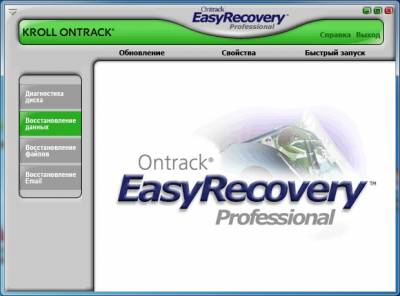
Теперь щелкните по кнопке RawRecovery.
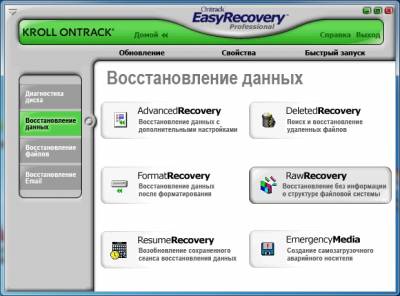
Выдается окно предупреждения о том, что сохранять восстанавливаемую информацию следует на другой жесткий диск или USB HDD диск.

Нажмите Ok, чтобы закрыть окно. На экране появится список разделов, имеющихся на компьютере. Щелкните по букве раздела, информацию с которого вы хотите восстановить.

Внизу появится кнопка Далее, но не спешите щелкать по ней, чтобы запустить сканирование. Перед запуском сканирования нужно сделать одну, но очень важную настройку. Щелкните по кнопке Типы файлов.
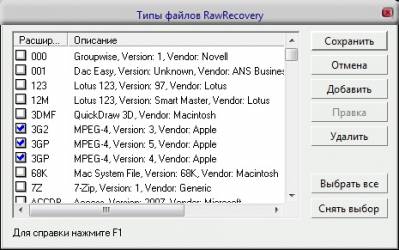
Щелкните по кнопке Снять выбор. Отметьте галками те типы файлов, которые вы хотите восстановить. Скорее всего это будут mp3, jpg, doc, docx, xls, xlsx, avi и некоторые другие, которые используют ваши программы. Нажмите кнопку Сохранить. Вот теперь нажмите кнопку Далее. Запустится сканирование файлов.

Если вы оставите выбор всех, то вместо нескольких часов восстановление займет несколько суток. Потом придется еще удалять ненужный восстановленный мусор (временные и служебные файлы, файлы библиотек Windows, ярлыки, иконки и т.д.). А вам это надо?
После завершения сканирования отметьте галками каталоги, которые хотите сохранить. Нажмите кнопку Далее.

В следующем окне кнопкой Обзор выберите место, где хотите сохранить восстановленные данные. Это должен быть раздел на другом винчестере, USB HDD диск или флешка.
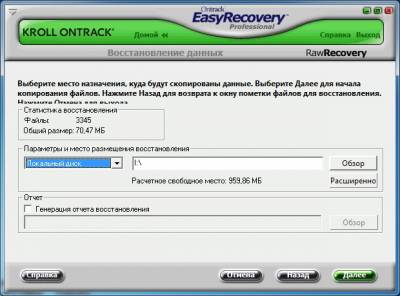
Нажмите кнопку Далее. Начнется копирование данных на выбранный носитель.

После завершения копирования вы можете распечатать или сохранить отчет в файл. Или просто нажмите Готово для выхода из программы.

| 









